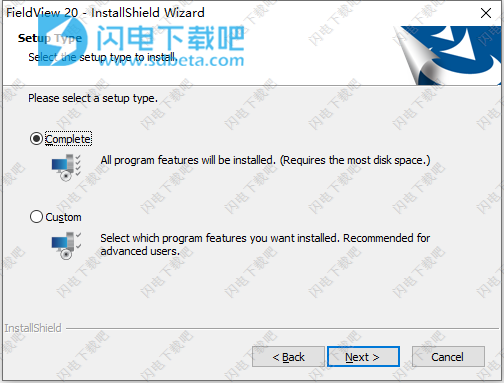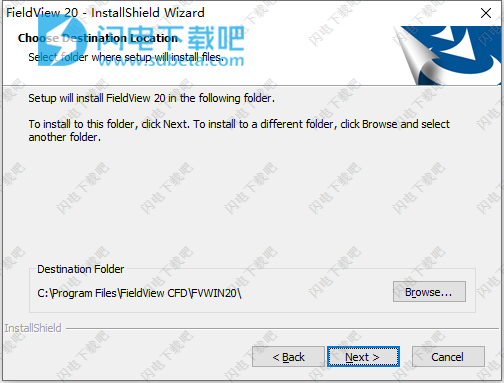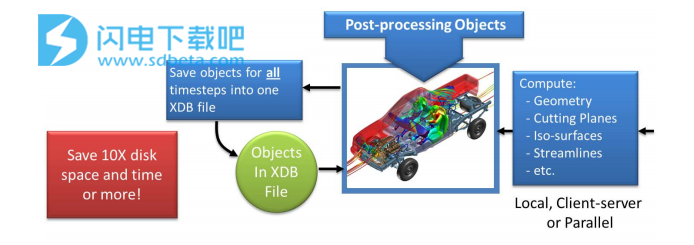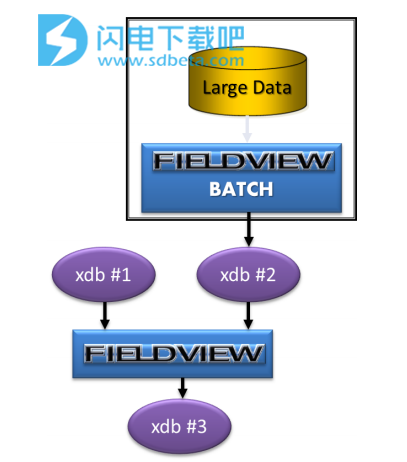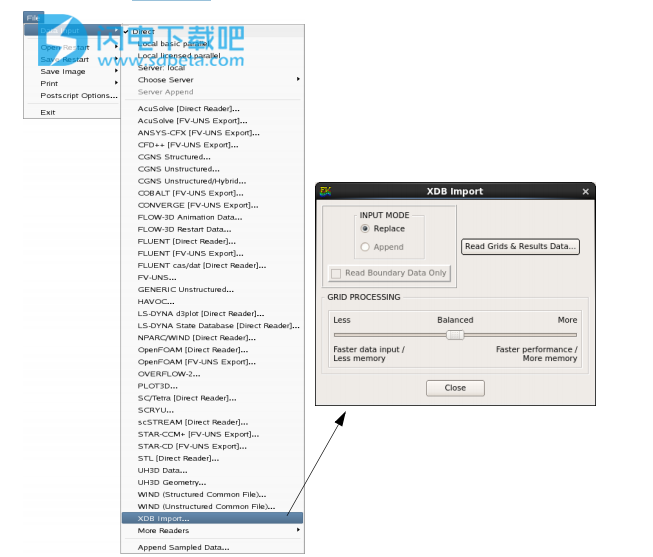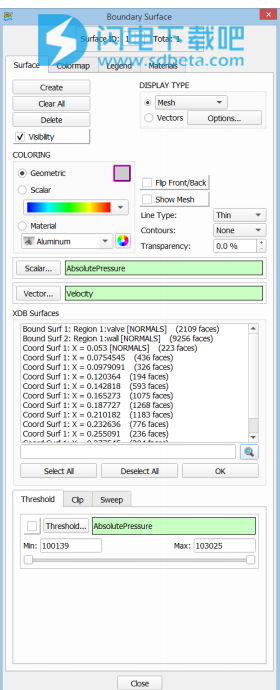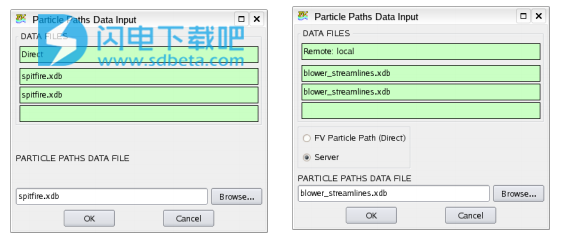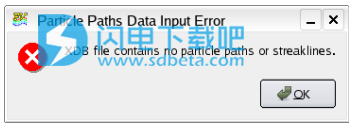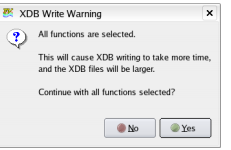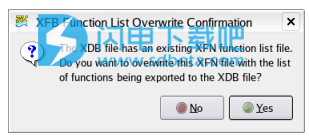FieldView 25破解版是功能齐全的CFD后处理和可视化软件,使用可让工程师们在更短的时间内获得更好的设计结果,帮助专业人士更自信的做出决策,在越来越严格的设计周期内提供准确的结果。更好的实现自动化流程,并且能够以交互式动画来理解所有的事情,通过包含环境,背景和材料的逼真的图像和动画使CFD结果栩栩如生。具有准确性,自动化,数据管理和表示功能的最大数据处理能力。FieldView降低了成本并提高了灵活性,与嵌入式后处理器相比,FieldView易于使用并且提供更多功能。此外,FieldView擅长于多个求解器和/或实验数据之间的数据集比较。各种大数据,不稳定数据以及来自多个源的数据(求解器,实验数据等)都可以在FieldView中轻松处理,定量和定性分析都非常简单快捷。FieldView允许使用更昂贵的求解器许可证来继续生成解决方案。帮助您找到更轻松,高效,最大程度地完成工作的方法。适合航空航天,汽车,国防,能源,环境和涡轮机械等不同行业领域。全新破解版下载,含破解补丁文件,有需要的朋友不要错过了!

安装激活教程
1、在本站下载并解压,如图所示

2、将文件夹“ ILIGHT_Flex_Server_11.16_x64”复制到任何驱动器的根目录,以管理员ILIGHT_Flex_Server_11.16_x64 \ server_install.bat的身份运行,并等待直到将安装并启动新服务“ ILIGHT FlexLM Server”

3、双击fv20_win64_setup.exe运行安装,选择安装类型,全部安装和自定义安装
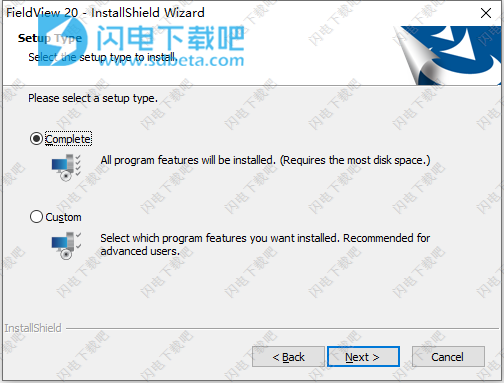
4、选择软件安装路径
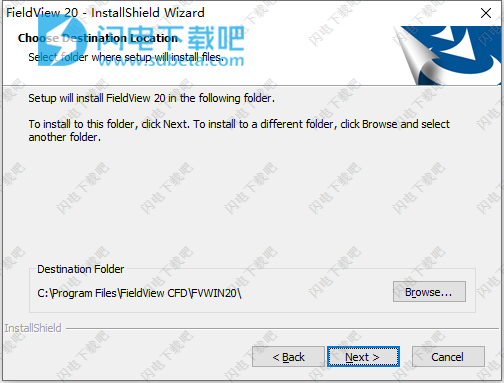
5、安装完成,将FVWIN20文件夹内容复制到安装目录中,点击替换目标中的文件,默认C:\Program Files\FieldView CFD\FVWIN20

6、运行“ SolidSQUADLoaderEnabler.reg”并确认将信息添加到窗口注册表中

FieldView20新功能
1、新的整体外观,统一的配色方案和新的图标!
借助FieldView 20,我们采用了干净,现代的样式,并采用了统一的配色方案和更新的图形图标。这些年来您已熟悉的按钮和widqets仍保留在其原始位置,并且在图形上非常相似,因此无需学习新的界面!
2、Windows上更快,功能齐全的文件浏览器。
在Windows上,FieldView现在使用操作系统本机文件浏览器,从而实现快速导航,新功能和已解决的问题。
3、通过多线程持续改进性能
借助FieldView 20,我们正在扩展多线程进程的使用,以提高性能。
表面流特征的一部分。以及所有公式运算符。在此版本之前,多线程计算仅针对非任意多面体网格中的Streamlines实现。现在,多线程计算是这三个功能(包括任意多面体网格类型)的默认设置,可减少后处理数据所需的时间。
4、更快的瞬态
更改瞬态数据集上的时间步长(是否扫描)的效率更高。改进取决于可视化的大小和复杂性,但是一般来说,其最大影响是对包含多个数据集的可视化,此时只有部分数据集受瞬态时间步长变化的影响。但是,即使只有一个瞬态数据集的可视化效果也会更高。
5、在边界面上更好地显示标量变量
解算器有时会向FieldView提供边界信息,其中包含给定一组多边形的两组数据。产生边界,该边界在曲面的每一侧都有不同的数据范围。这对于“挡板”或“热壳”结构是常见的。现在,FieldView可以区分,仅显示与正在查看的边界一侧相对应的数据。这样,同一物理表面可以显示两组不同的数据
6、现在,用于2D矢量的高级OpenGL着色器的性能提高了50倍!
FieldView现在使用OpenGL着色器渲染2D矢量头,用于简化箭头和矢量。这样可以将交互性能提高大约50倍,并减少使用此功能进行可视化的内存。
7、结构化数据集的边界曲面裁剪
从FieldView 20开始,用户现在可以将X,Y和/或Z修剪应用于结构化边界曲面以及非结构化情况(已存在此功能)
8、Ensight Gold和UltraFluidX读取器的新功能
Ensight Gold(可通过“通用非结构化”菜单获得)和ultraFluidX阅读器已得到改进,以支持带有移动网格的案例,并且都接受其中
节点数和节点数随时间步长而变化。这对于诸如AMR(自适应网格细化)之类的方法很有用,在这种方法中,随着时间的推移会发生重新网格化,或者当网格中只有一部分子集被保存为模型中的移动部件时,才确定该子集中包含哪些单元和节点。
9、更快的XDB提取读写
现在,您可以选择导出未加密的XDB提取,以节省大约20%的写入和读取时间。
使用说明
FieldView能够导入和写入XDB文件。 XDB文件可以像FieldView中的任何其他数据集一样进行管理,并且可以通过以下方式进行操作:
1、数据集可以缩放,旋转,转换,镜像或旋转复制
2、可以创建表面的多个副本;每个表面都可以独立变换,缩放和/或旋转
3、可以在曲面上创建2D图;可以探测表面
4、可以附加XDB数据集,并可以使用数据集比较
5、可以执行链接的曲面扫掠和合并的瞬态扫掠
6、创建XDB文件时,不再需要保存几何函数(例如X,Y和Z)。当读取数据集时,它们将自动可用,并可用于阈值表面7。可以从XDB数据集创建新的XDB提取(例如,用于限制时间范围)请注意,创建XDB文件时,不再需要单独保存Vector分量。如果保存了向量数量,则向量的所有分量都可用于标量着色和阈值设置。
7、可以从XDB数据集创建新的XDB提取(例如,用于限制时间范围)请注意,创建XDB文件时,不再需要单独保存Vector分量。 如果保存了向量数量,则向量的所有分量都可用于标量着色和阈值设置。
要查看它与您的工作流程之间的关系,请考虑正常的后处理会话,如图1所示。通常,您读入数据集并创建多个后处理对象(曲面和耙子)以构成CFD数据集的可视表示。 接下来,您可以创建各种图像和动画以供以后查看。 您也可以查询其中一些表面以计算诸如力,负载,力矩和热通量之类的东西。

图1典型的后处理工作会议
在最初的后处理会话中创建后处理对象之后,编写并随后导入包含后处理对象的XDB数据集。

图2使用XDB文件进行后处理
如上所述,XDB数据集可以像处理任何数据集一样进行操作,从而使您能够创建后处理对象的新表示形式,并进行定量后处理。 这种方法特别适合处理瞬态数据集,如下图3所示。 我们建议您以批处理模式运行FieldView,以为整个瞬时运行创建XDB文件。 这可以通过以下步骤完成:首先阅读时间步长,然后交互式运行FieldView来创建您感兴趣的后处理对象。 然后,可以批量使用RESTARTS和SCRIPT或FVX脚本来创建XDB文件。
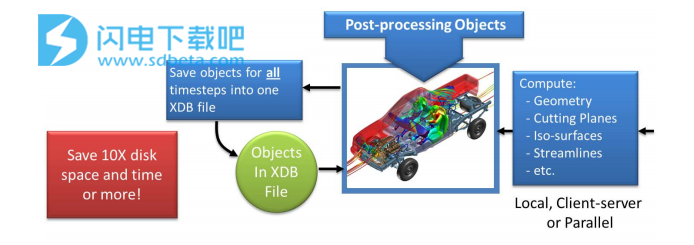
图3瞬时XDB后处理
编写完XDB之后,您就可以以交互方式导入XDB文件,以进一步对结果进行后处理。
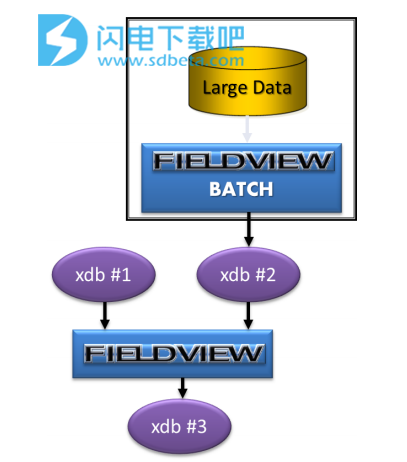
图4 XDB总体工作流程
在图4中,我们说明了这种XDB工作流程方法的灵活性。 可以批量创建XDB文件(在本例中为xdb#2)运行FieldView。 该文件来自上一个批处理会话,可以进行交互读取,并与另一个XDB文件(xdb#1)比较。 通过这些比较,可以根据前两个的数字差异创建第三个XDB数据集(xdb#3),然后可以对其进行进一步的后处理。
从Data Input菜单导入XDB文件,如图5所示。可以使用直接模式或客户端服务器模式导入XDB文件。 无法使用并行服务器导入XDB文件,但是XDB文件通常很小,可以在不需要并行的情况下有效地读取。
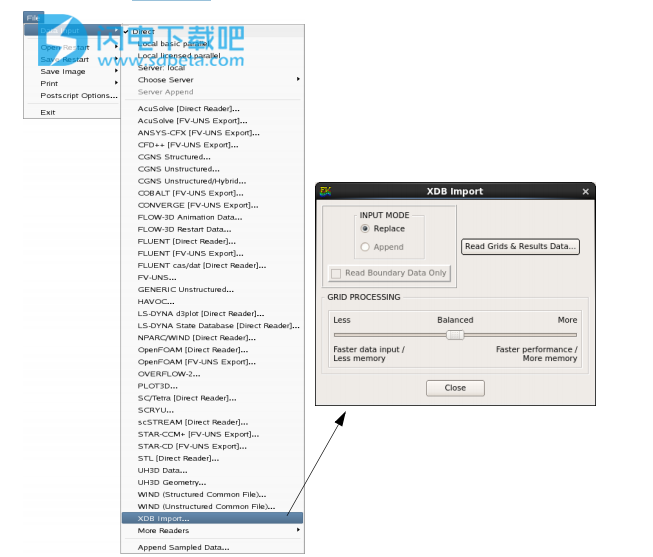
图5 XDB导入
XDB阅读器已在FieldView 19中进行了扩展,以支持XDBLib 2.0引入的新XDB格式(仅Linux64支持)。 XDBLib 2.0是FieldView的原位后处理解决方案。 它是一个库,它允许求解器进行本地原位后处理,并且借助libsim直接将其写入XDB提取,而无需编写完整的3D数据集,从而使求解器可以进行原位检测。 这对于大型和瞬态仿真尤为有趣,因为完整的3D网格和结果太大,并且处理时间太长。 如果您有兴趣访问XDBLib 2.0库或在为您的求解器进行仪器的现场后处理方面获得帮助,请联系FieldView CFD。
XDB文件基本上有四种类型:
1.稳态,是所有表面和耙的快照
2.曲面扫描,包含坐标,计算或等值曲面(可能还有其他曲面)的扫描
3.瞬时扫描,这是将所有时间步长保存到单个文件的扫描
4.瞬态扫描,将每个时间步保存到单个文件中以创建一系列文件
尽管XDB文件中提供了信息来描述它们的原始内容,但所有曲面都存储为边界类型。 已经建立了边界类型命名约定,以在XDB文件中的原始表面类型与其名称之间创建某种对应关系。 边界类型命名约定的说明如图6所示。通常,边界类型名称的第一部分对应于其原始来源的表面类型。 名称的其余部分尝试为该表面提供最多80个字符的上下文。
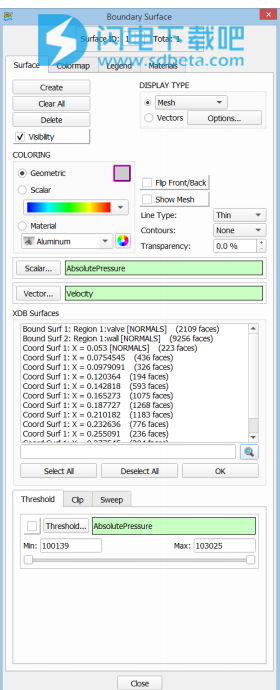
图6 XDB边界面
XDB文件中也可能存在流线,条纹或粒子路径数据。 此类数据将作为粒子路径读取到FieldView中,并且需要一个单独的步骤。 “粒子路径”输入面板在打开时会自动指向已经读入的XDB文件。“粒子路径数据输入”面板(请参见图7)可用于直接读取数据或通过服务器读取数据。
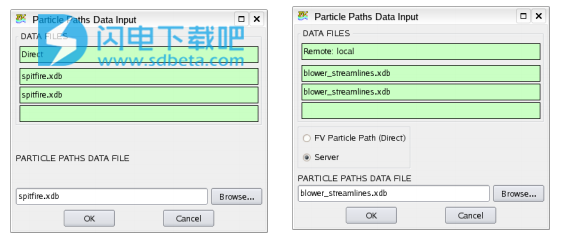
图7 XDB粒子路径数据输入
如果您尝试从没有任何XDB文件中读取粒子路径数据,则系统将提示您以下错误消息:
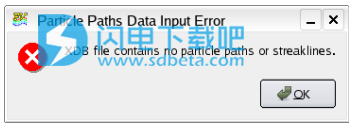
图8 XDB粒子路径数据输入错误
在XDB文件同时包含流线或条纹和粒子路径数据的情况下,由于FieldView当前每个数据集仅支持一个粒子路径,因此仅读取粒子路径。
XDB导出的功能选择有两种方法可用于指定通过Write或Build模式导出XDB文件时要保存的功能。第一种方法在名为xdb_vars的文件中列出了要导出的函数。该文件的基本版本包含在/ fv / data子目录中的标准FieldView安装中。将使用此文件的任何修改版本(放置在用户的HOME目录中)代替FieldView随附的此文件的基本版本。作为使用xdb_vars文件的替代方法,当保存基本名称为root的XDB文件时,FieldView会检查一个名为root.xfn的文件,该文件包含一个变量名列表,每行一个。 root.xfn搜索路径从保存XDB文件的目录开始,然后转到用户HOME目录,最后在FieldView安装区域(/ fv / data)中查找。为简化选择功能的任务在导出XDB时保存,提供了一个GUI,如图9所示。

图9 Viewer XDB导出面板
在Viewer XDB Write和Viewer XDB Build模式下的Viewer XDB Export面板的QUANTITIES部分中,可以为XDB导出选择交互式功能。它列出了对当前数据集有效的所有标量和矢量函数以及公式,不包括几何函数(例如“ X”,“ Y”,“ Theta”和“ Rcyl”)。标量函数首先列出,其次是矢量函数。标量和矢量函数按类别进一步细分。为了简化导出XDB文件时的功能选择,根据以下规则预先选择了该GUI的QUANTITIES部分中的功能:•它们已用于可见性为ON的可视化对象。换句话说,如果某个函数在当前数据集中的任何表面或前刀上都处于活动状态,则将为XDB导出预先选择该函数。•该函数包含在xdb_vars文件中。
对于某些可视化对象,未预先选择正在使用的函数:•未预先选择2D图正在使用的标量函数。•未预先选择仅用于流线或涡旋核计算的矢量函数。
图10 XDB写警告该GUI的QUANTITIES部分的正下方有四个按钮。全选/取消全选按钮使您可以更改当前选择的功能,分别选择全部或不选择。如果选择全选按钮,您将看到以下XDB写入警告消息。通常,XDB导出的目的是节省更少的功能,仅包含最重要的功能。
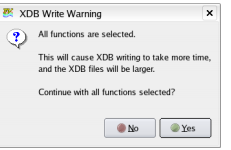
图10 XDB写警告
按下“打开...”按钮可浏览并打开先前创建的.xfn文件。
完成此操作后,将预先选择QUANTITIES列表中与.xfn文件中的功能匹配的任何功能。此操作将取消选择所有已选择的内容。
按下保存...按钮将打开浏览器,并让您独立于XDB导出保存.xfn文件。此保存的.xfn文件可以在以后的会话中重复使用。
可以交互选择功能,从而覆盖预选择规则。左键单击选择一个功能将仅选择该功能并清除所有先前存在的选择。要选择多个功能,请按住[Ctrl]键并在所需的功能上单击鼠标左键。要选择范围,请在范围顶部的功能上单击鼠标左键,按住[Shift]键,然后在范围底部的功能上单击鼠标左键。您还可以通过单击鼠标左键并拖动来选择一系列功能。
Viewer XDB导出面板(图9)具有一个切换按钮,用于在Viewer XDB Write和Viewer XDB Build模式下“维护阈值曲面”。启用后,仅输出在阈值修剪后可见的表面几何形状,从而有可能大大减小文件大小。此选项可使提取的文件更小,从而可以更快地传输和读取这些文件。它还减少了将它们加载到FieldView或XDBview所需的内存,从而进一步推动了XDB的优势。
阈值包括:•通过选定的阈值函数进行裁剪,以及•最小/最大坐标轴限制(仅坐标表面)。阈值表面将导出,并且在边界表面名称中嵌入了标签[THR],并且包括以下类型:•坐标表面•等值面•边界面(仅非结构化数据集)导出时,对于结构化数据集的计算面或边界面,将忽略所选阈值函数的阈值。但是,它们将继续始终通过IJK坐标轴限制进行裁剪。如果存在任何一种表面类型,可见的和有阈值的,则导出完整的无阈值的表面并发出以下警告:XDB写警告:已检测到结构化数据集的计算或边界表面,将不会在导出时保持阈值。
动态剪辑对导出的XDB文件没有影响。
要导出XDB文件,请按面板左下角的“确定”按钮。导出XDB文件时,将写入与XDB文件同名的.xfn文件。如果已经存在一个具有相同名称的.xfn文件,您将看到以下覆盖确认信息:
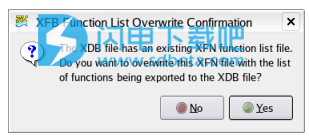
图11 XDB功能列表覆盖确认
这样,您可以选择保留或覆盖现有的.xfn文件。在此处进行选择后,将导出XDB。
如果选择不导出XDB,则可以按Viewer XDB导出面板右下角的“取消”按钮。
重要说明和限制始终为所有曲面导出曲面法线,并可以在后续计算中使用。名为“ N”的表面法线函数及其组件(N.vector.x,N.vector.y,N.vector.z)是保留名称。
导出到XDB的功能限制为100。如果您尝试导出100个以上的功能,则会出现控制台警告,提示您已超过此限制。此时,将导出一个XDB文件,其中仅包含所有选定功能的前100个。
通过SCRIPT命令保存的XDB导出将使用xdb_vars或.xfn方法来指定要导出的函数。
XDB格式只能将基于面的结果写入非结构化数据集的XDB文件。这进一步允许通过XDB工作流进行定量后处理-在XDB文件中在具有基于面的结果的表面上执行的积分将与基于有限体积的CFD求解器代码报告的积分相匹配。
对于瞬态情况,每个时间步使用一个文件保存XDB,将读取瞬态XDB导出的性能提高了5到7倍。根据以下规则,导出的文件名包含用户指定的基本名称中嵌入的时间步号:.xdb扩展名(不区分大小写)将自动附加到所有XDB导出。如果您已经在基本名称中指定了.xdb扩展名,则不会多余地添加它。
FieldView CFD FieldView版本20使用FieldView第1章CFD的XDB工作流程13索引目录•时间步号与TIME STEP的整数匹配,如当前数据集的“瞬态数据控件”面板中所示。•将插入时间步号在第一个“。”前面在指定文件名的非目录部分中。如果将基本名称指定为/opt/data/my.transient.export.xdb,则时间步“ 10”的XDB名称将为/opt/data/my10.transient.export.xdb。 “。”之前的最后一个字符。是一个数字,我们将在该数字和时间步长数字之间插入一个“ _”。例如,如果您指定的XDB文件名是F18.xdb,则时间步“ 12”的XDB名称将是F18_12.xdb。
当您以交互方式或从包含XDB_ENABLE xdb_file_name和SWEEP TIME命令的SCRIPT中为瞬态情况指定XDB文件名时,您将看到以下控制台打印输出:XDB Extract数据将导出到xdb_file_name XDB Extract文件名被修改为包括时间步号。
导出XDB时,始终会编写完整的重新启动记录,以便轻松重新创建XDB中存储的原始可视化对象集。对于临时XDB,将仅使用为XDB指定的基本名称写入一次完整的重新启动,并且不包括时间步号。
瞬态XDB包括求解器解决方案时间,可实现XDB文件与粒子路径数据之间的时间同步。 PARTICLE SET格式用于瞬时条纹数据,以利用此功能的实质性能优势。由于采用了这些格式,因此14之前的FieldView版本无法读取较新的XDB文件。
如果将粒子路径数据与稳定或瞬时体积数据一起导入到FieldView中,则不会在XDB导出文件中冗余地存储它们。
仍然可以使用与FieldView Advanced Technology Viewer兼容的旧XDB文件格式来创建XDB文件。为此,您必须设置以下环境变量:FV_USE_FV13_XDB_FORMAT
加密对于在基于高性能提取的工作流中使用XDB且不与外部共享的情况,现在可以通过在环境变量FV_PROTO_QUICK_XDB设置为任何值的情况下运行FieldView来跳过加密步骤。 这将使写入和读取操作的速度提高约20%。 读取未加密的XDB文件不需要在读取时设置环境变量。
已知限制:未加密的XDB文件仅与FieldView 20或更高版本兼容。
尝试使用FieldView的早期版本或XDBview2读取此类XDB文件将打印控制台消息:XDB文件版本高于预期(不支持)